Инсталирање Гоогле Цхромеа на Линуку

Разматра се један од најпопуларнијих претраживача на свијету Гоогле цхроме . Нису сви корисници задовољни његовим радом због велике потрошње системских ресурса, а не због свих погодних система за управљање картицама. Међутим, данас не бисмо хтели да разговарамо о предностима и недостацима овог веб прегледача, али хајде да причамо о процедури за инсталацију у оперативне системе засноване на Линуку. Као што знате, имплементација овог задатка се значајно разликује од Виндовс платформе, те стога захтева детаљно разматрање.
Садржај
Инсталирајте Гоогле Цхроме у Линук
Затим предлажемо да се упознате са два различита начина инсталирања претраживача. Свака ће бити најпогоднија у одређеној ситуацији, јер имате могућност да сами изаберете склоп и верзију, а затим додате све компоненте у сам ОС. Практично на свим Линук дистрибуцијама овај процес је исти, осим што ћете на један од начина морати одабрати компатибилни формат пакета, због чега вам нудимо водич заснован на најновијој верзији Убунту-а.
Метод 1: Инсталирајте пакет са званичног веб сајта
На званичном сајту Гоогле-а за преузимање доступних специјалних верзија претраживача, написаних за Линук дистрибуције. Потребно је само да преузмете пакет на рачунар и да извршите даљу инсталацију. Корак по корак овај задатак изгледа овако:
Идите на Гоогле Цхроме страницу за преузимање са званичног сајта
- Следите везу изнад Гоогле Цхроме странице за преузимање и кликните на дугме "Довнлоад Цхроме" .
- Изаберите формат пакета који желите да преузмете. Одговарајуће верзије оперативних система су назначене у заградама, тако да не би требало да буде проблема са овим. Након тога, кликните на "Прихвати услове и инсталирај" .
- Изаберите локацију за чување датотеке и сачекајте да се преузимање заврши.
- Сада можете покренути преузети ДЕБ или РПМ пакет кроз стандардни ОС алат и кликнути на “Инсталл” дугме. Када се инсталација заврши, покрените претраживач и почните да радите са њим.
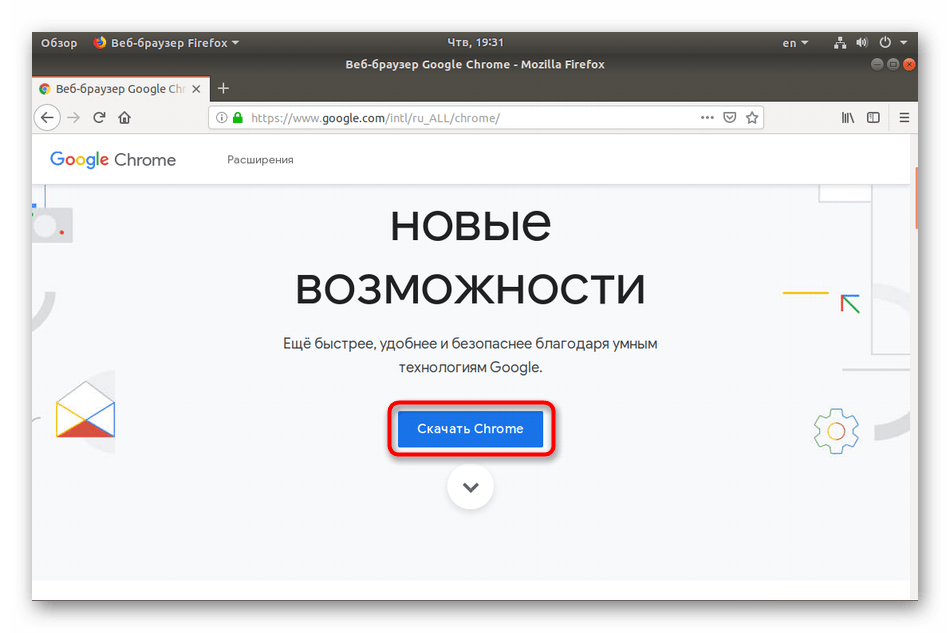
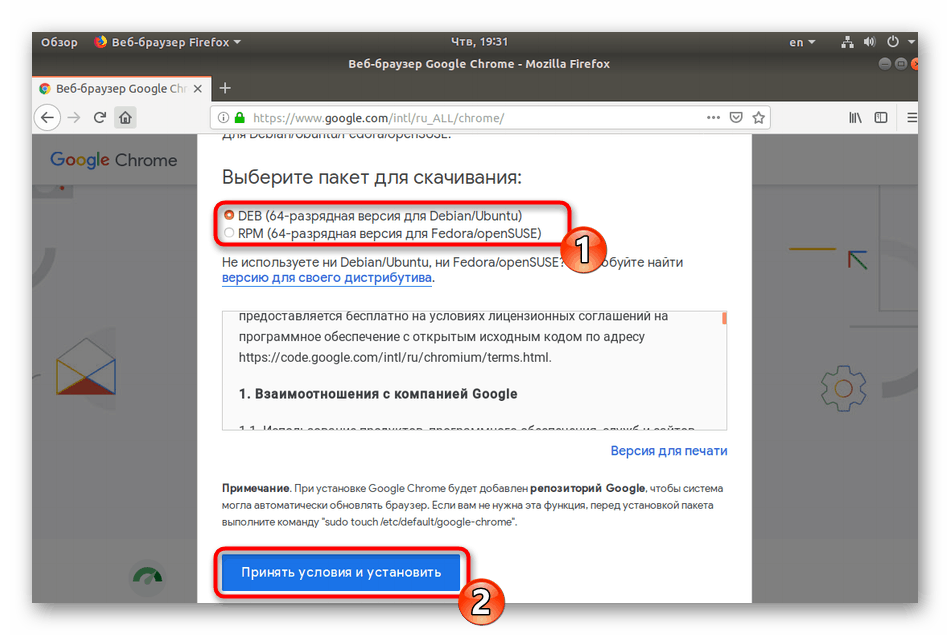
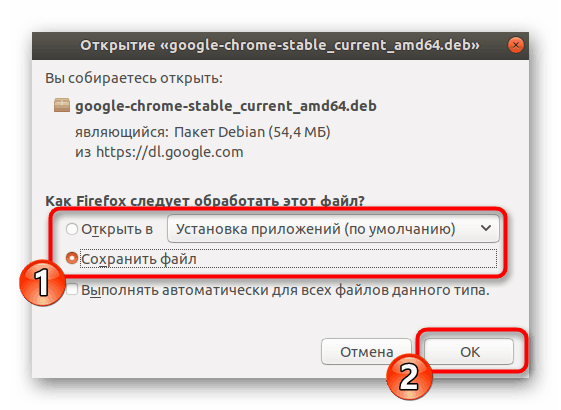
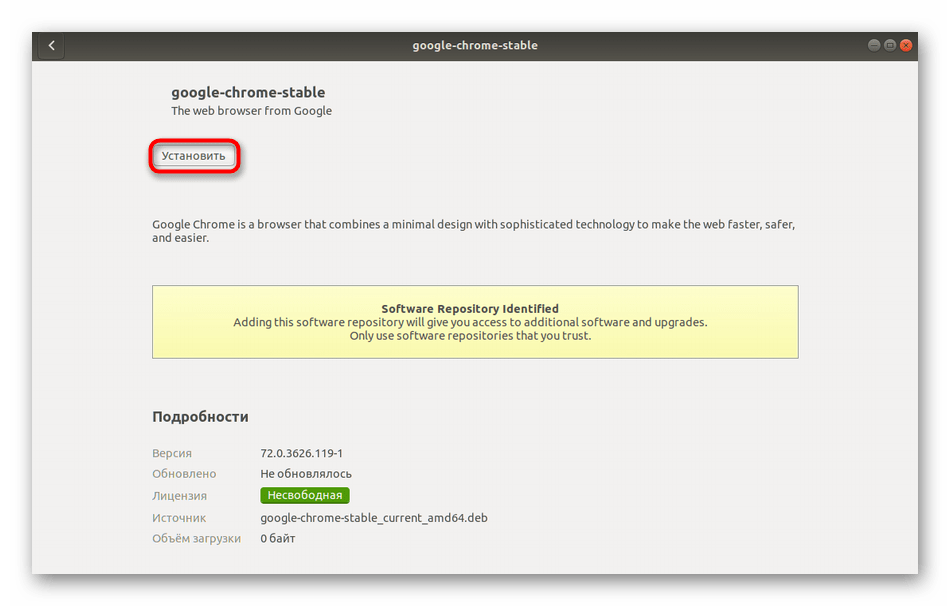
Можете се упознати са методама инсталације ДЕБ или РПМ пакета у другим чланцима кликом на линкове испод.
Прочитајте више: Инсталација РПМ пакети / Т Деб пакет ин убунту
Метод 2: Терминал
Корисник нема увек приступ претраживачу или је у могућности да пронађе одговарајући пакет. У овом случају, спашава се стандардна конзола, преко које можете преузети и инсталирати било коју апликацију на вашој дистрибуцији, укључујући и веб претраживач.
- За почетак, покрените "Терминал" на било који прикладан начин.
- Преузмите исправан пакет формата са званичног веб сајта помоћу команде
sudo wget https://dl.google.com/linux/direct/google-chrome-stable_current_amd64.deb, где .деб може да се промени у.rpm. - Унесите лозинку за свој налог да бисте активирали права суперкорисника. Знакови се никада не приказују приликом куцања, свакако размотрите ово.
- Сачекајте преузимање свих потребних датотека.
- Инсталирајте пакет у систем помоћу наредбе
sudo dpkg -i --force-depends google-chrome-stable_current_amd64.deb.
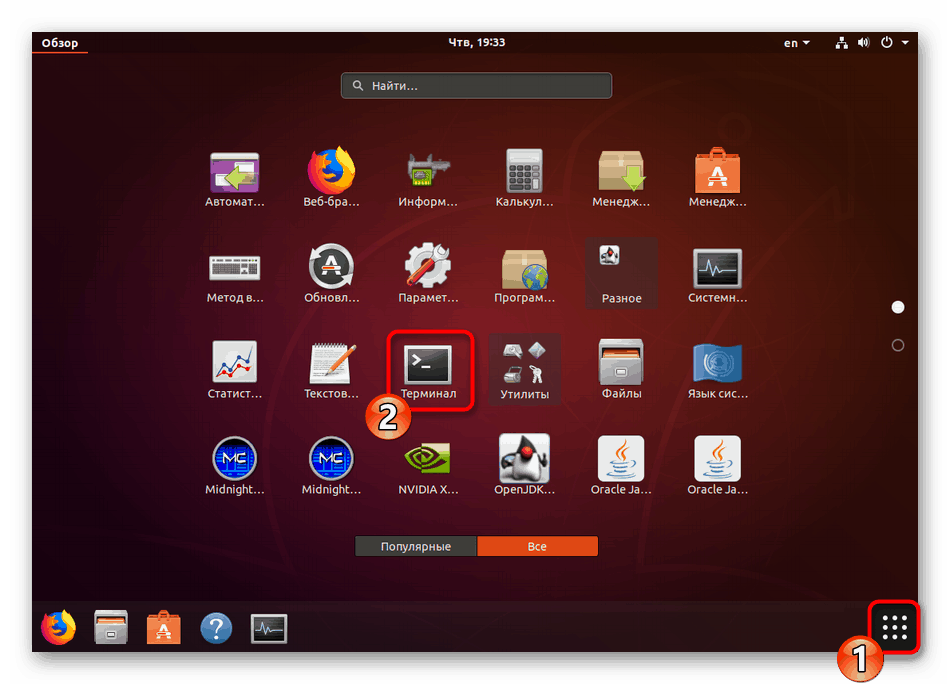
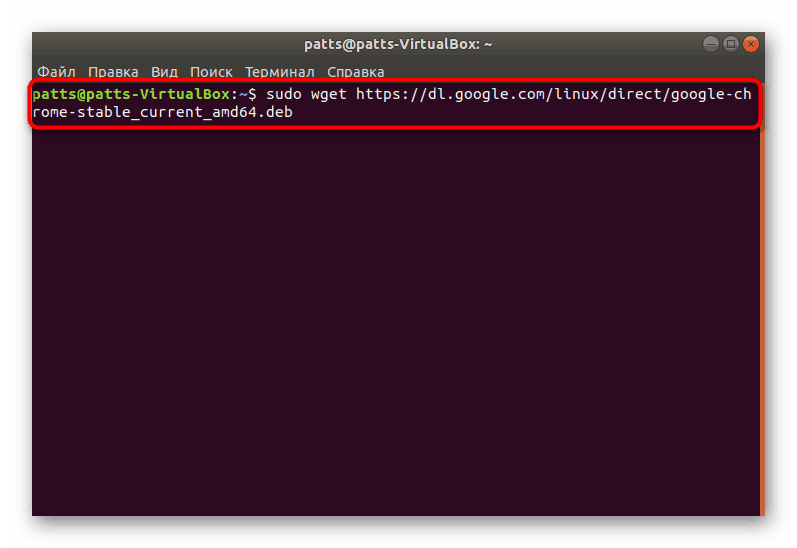
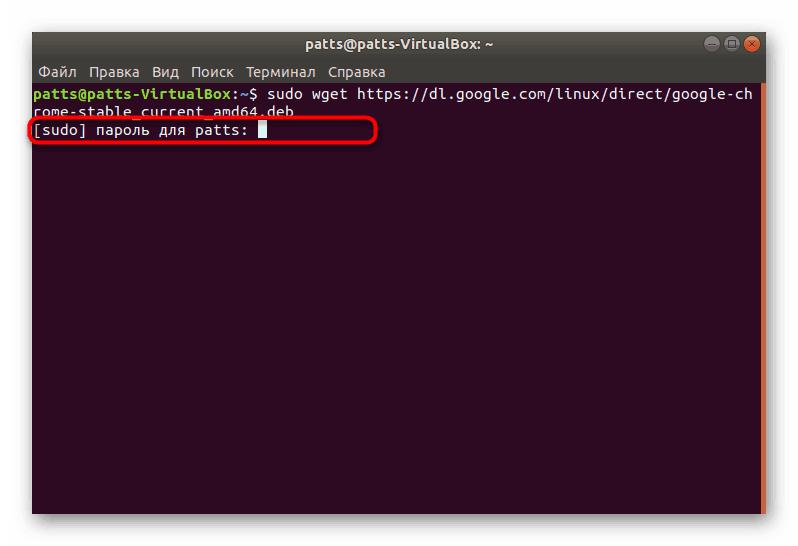
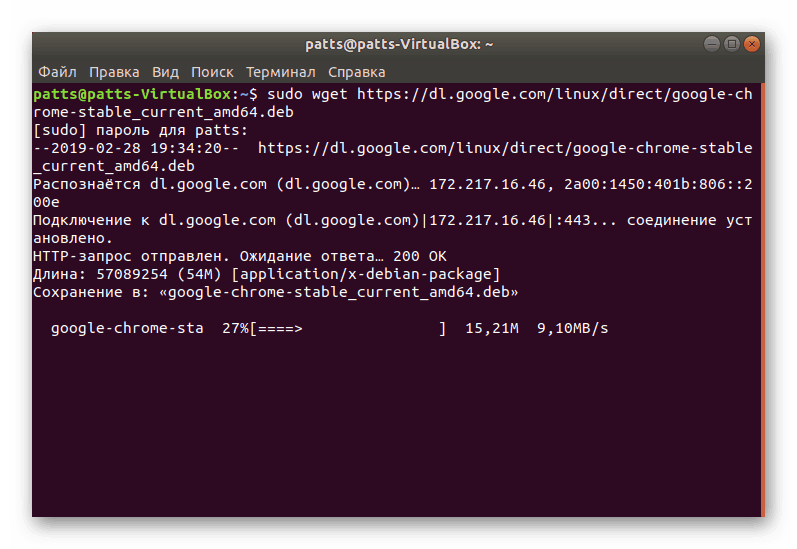
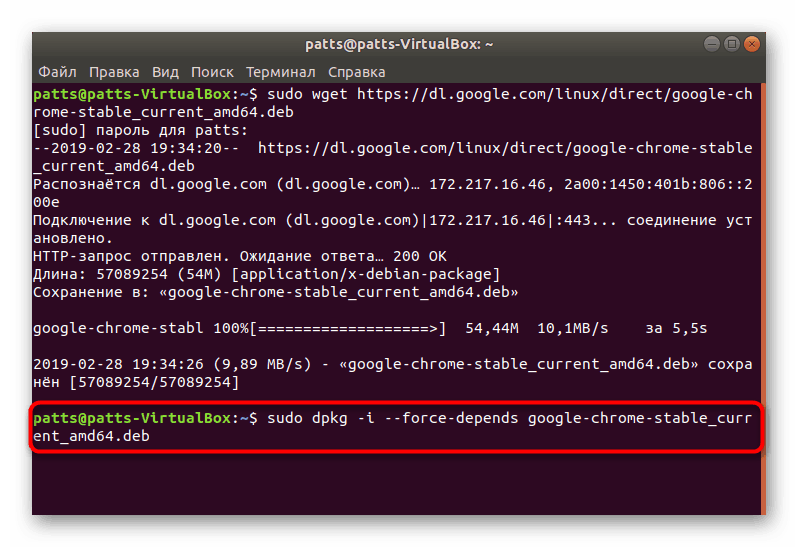
Можда сте приметили да веза садржи само префикс амд64 , што значи да су преузете верзије компатибилне само са 64-битним оперативним системима. Ова ситуација је посљедица чињенице да је Гоогле престао са издавањем 32-битних верзија након изградње 48.0.2564. Ако желите да добијете тачно њу, мораћете да извршите неке друге радње:
- Потребно је да преузмете све датотеке из спремишта корисника, а то се ради преко команде
wget http://bbgentoo.ilb.ru/distfiles/google-chrome-stable_48.0.2564.116-1_i386.deb. - Када примите грешку зависности, напишите наредбу
sudo apt-get install -fи све ће радити. - Алтернативно, ручно додајте зависности преко
sudo apt-get install libxss1 libgconf2-4 libappindicator1 libindicator7. - Након тога, потврдите додавање нових датотека одабиром одговарајуће опције одговора.
- Претраживач се покреће помоћу
google-chromeкоманде. - Отвара се почетна страница из које почиње интеракција са веб прегледачем.
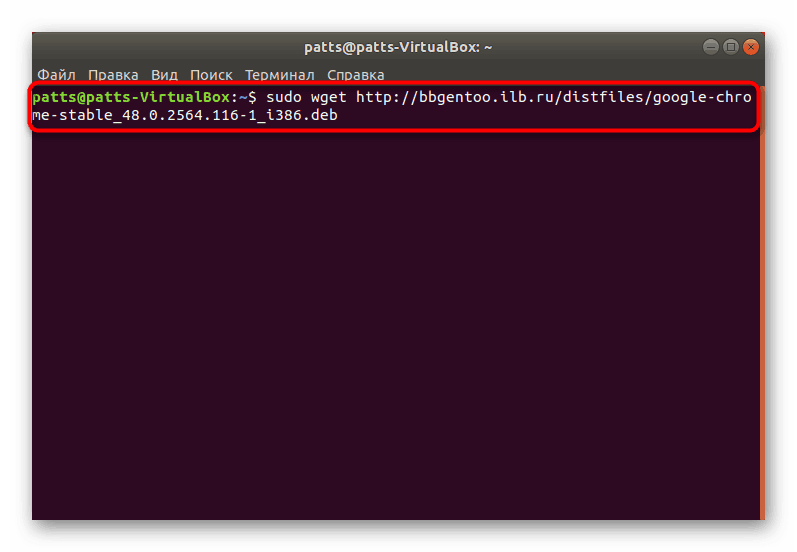
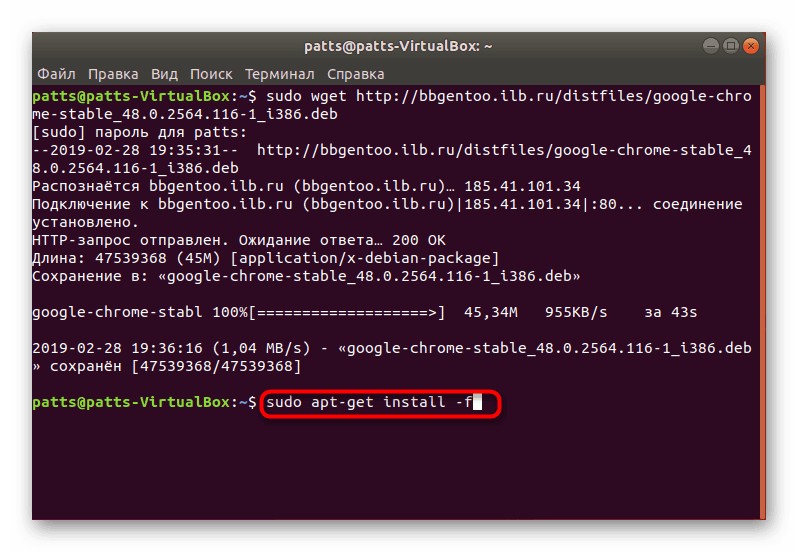
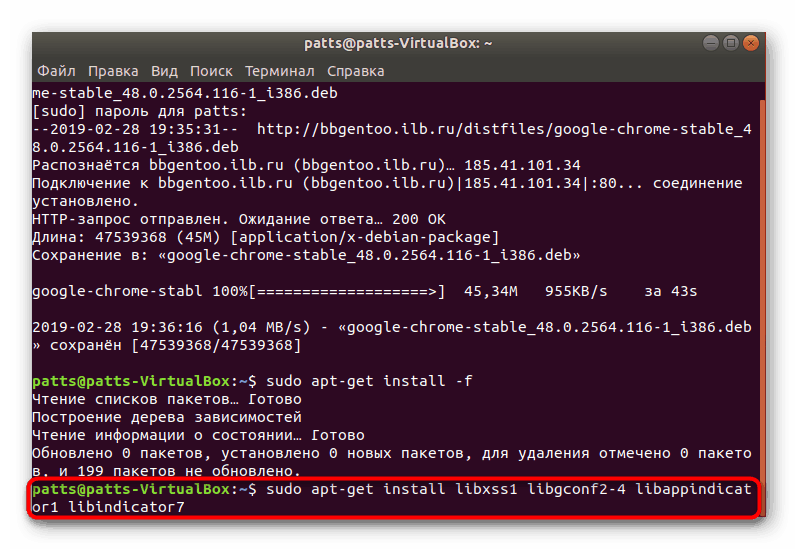
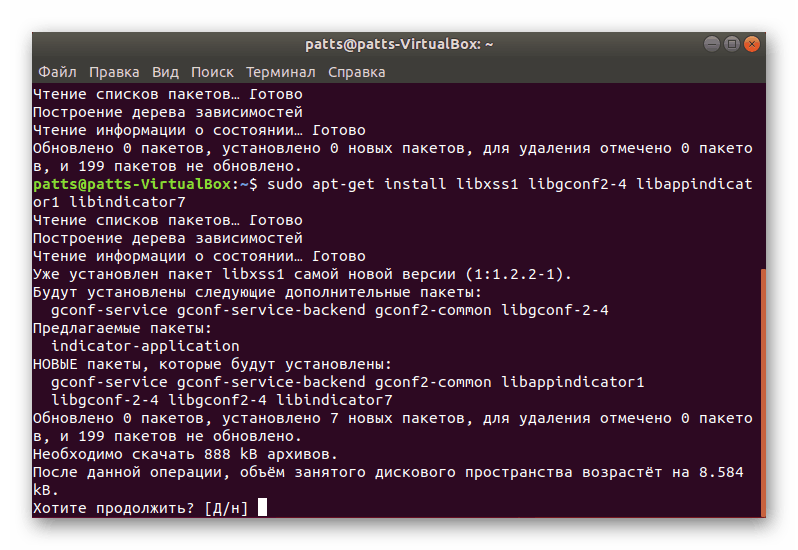
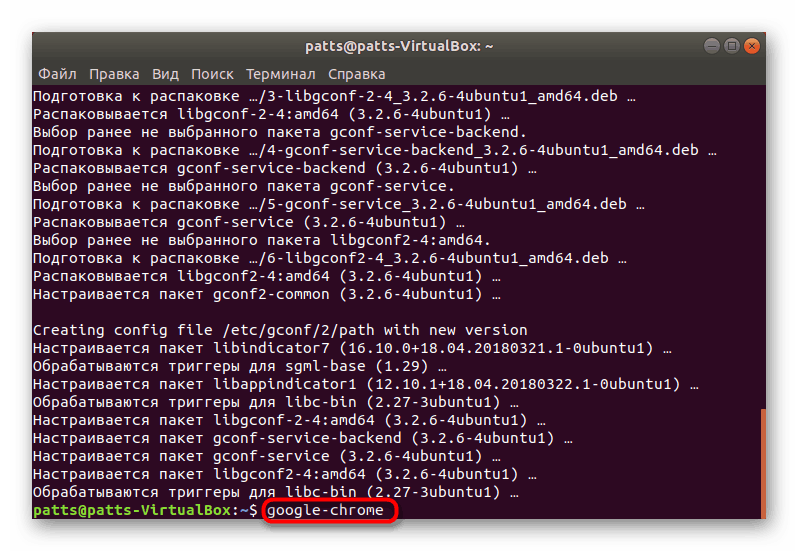
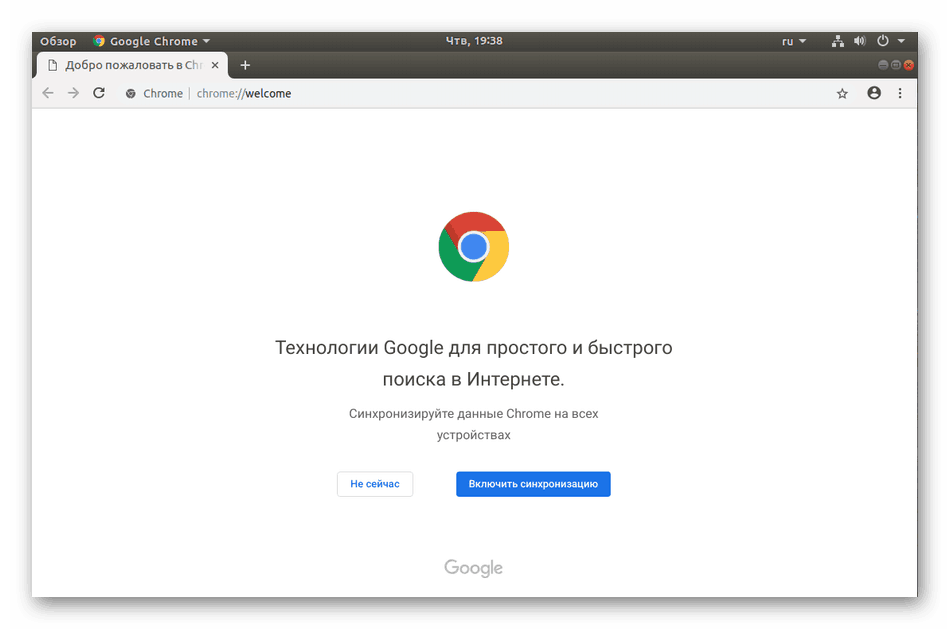
Инсталирање различитих верзија Цхроме-а
Одвојено, желела бих да истакнем могућност инсталирања различитих верзија Гоогле Цхроме-а поред или изаберете стабилну, бета или верзију за развојног програмера. Све акције се и даље изводе преко "Терминала" .
- Преузмите специјалне кључеве за библиотеке тако што ћете откуцати
wget -q -O - https://dl-ssl.google.com/linux/linux_signing_key.pub | sudo apt-key add -wget -q -O - https://dl-ssl.google.com/linux/linux_signing_key.pub | sudo apt-key add -. - Затим преузмите потребне фајлове са званичног сајта -
sudo sh -c 'echo "deb [arch=amd64] http://dl.google.com/linux/chrome/deb/ stable main" >> /etc/apt/sources.list.d/google-chrome.list'. - Ажурирајте системске библиотеке -
sudo apt-get update. - Започните процес инсталације потребне верзије -
sudo apt-get install google-chrome-stable, где гоогле-цхроме-стабле може бити замењенgoogle-chrome-betaилиgoogle-chrome-unstable.
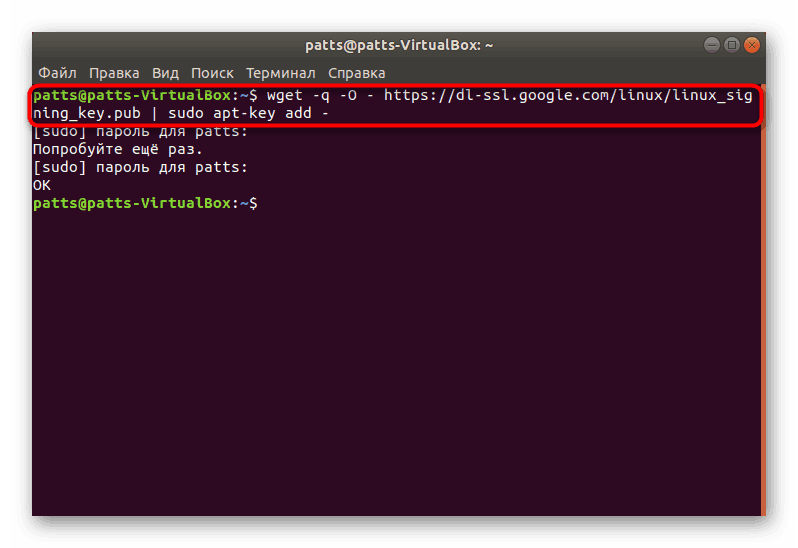
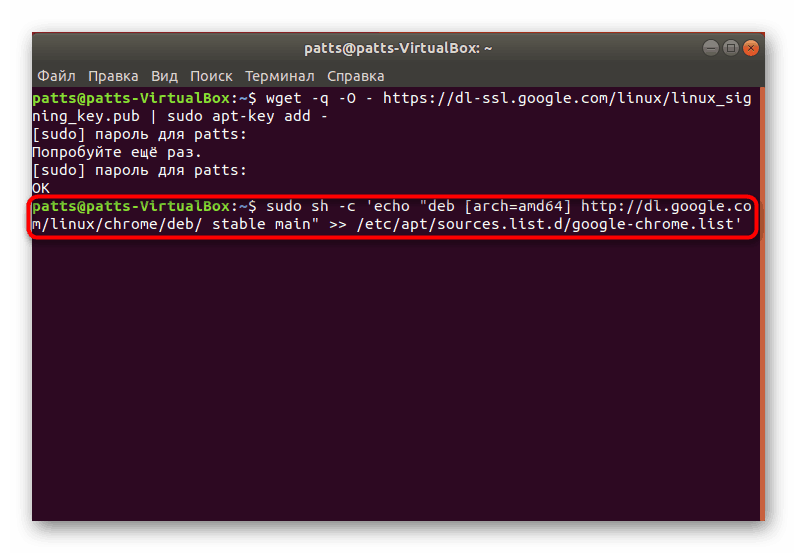
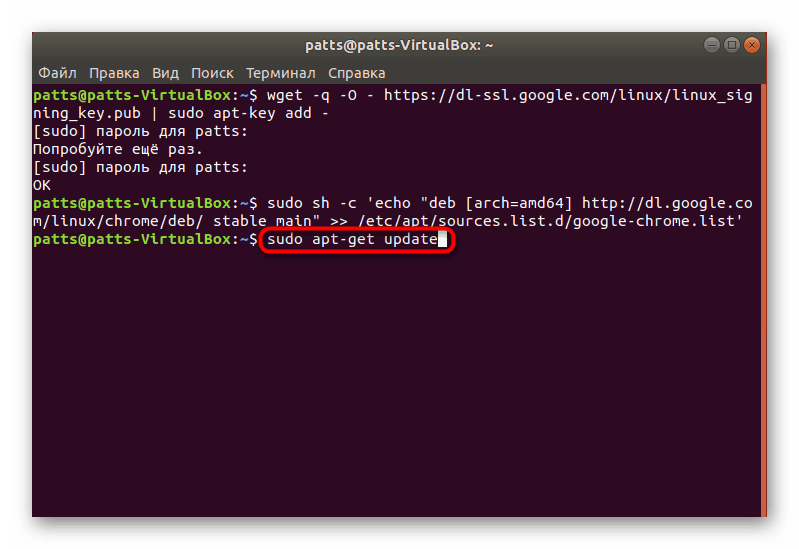
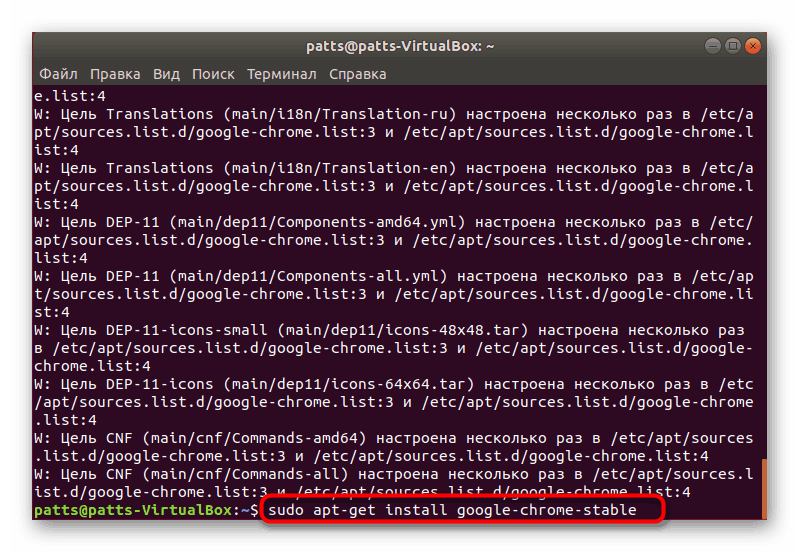
Гоогле Цхроме већ има уграђену нову верзију програма Адобе Фласх Плаиер, али не раде сви корисници Линука. Позивамо вас да прочитате још један чланак на нашем сајту, где ћете наћи детаљан водич за додавање додатка у систем и сам претраживач.
Погледајте и: Инсталирајте Адобе Фласх Плаиер на Линук
Као што можете видети, горе наведене методе су различите и омогућавају вам да инсталирате Гоогле Цхроме на Линуку, на основу ваших преференција и опција за дистрибуцију. Препоручујемо вам да се упознате са сваком опцијом, а затим изаберете најпогоднију опцију за вас и пратите упутства.